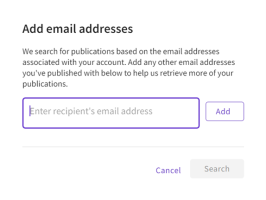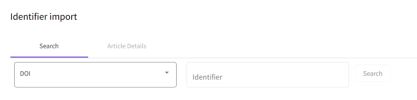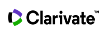Web of Science 研究者プロファイルの出版物の追加と削除
Web of Science 研究者プロファイルでは、次の出版タイプを含めることができます。
-
ジャーナル/会議の出版物
-
書籍の章
-
プレプリント
現在、データ構造では書籍の出版物や特許をサポートしていません。将来は、さらに多くの出版タイプをサポートする予定です。
最初に、[出版物レコード] ページの [+ 追加 出版物] ボタンをクリックします。

サイドバーナビゲーションからこのページに移動することもできます。クリック: [プロファイル] > [My レコード] > [+ 追加 出版物]
Web of Science 研究者プロファイルに出版履歴を入力するオプションを含むページが表示されます。現在の保存方法に関係なく、簡単にインポートできます。次のオプションがあります。
-
推奨出版物
-
名前と Email アドレスを使用して Web of Science にクエリを発行し、返された出版物をクレームできるようにします。
-
-
識別子のインポート
-
識別子(DOI、Web of Science アクセッション番号、arXiv ID、PubMed ID、タイトル)を入力して、出版物を手動で追加します。
-
-
ファイルのアップロード
-
RIS、CSV、BibTex 形式でエクスポートしたファイルをアップロードして、別のプラットフォームから出版履歴をインポートします。
-
-
ORCID と同期
-
ORCID レコードに追加したすべてのジャーナル記事を取得し、それらのメタデータを取得します。
-
[出版物の追加] ページで [Web of Science Core Collection 検索] ボタンをクリックして、名前と Email アドレスに基づいて執筆したと思われる出版物を表示します。
-
左のフィルターを使用して、該当しない著者名、出版していない年、所属していない機関を除外します。
-
フィルターを使用して出版物を除外した後、リストを確認し、執筆していない出版物が含まれていないことを確認します。
-
[すべて選択] チェックボックスをオンにして、フィルタリングされたリストのすべての出版物を選択します。
-
ページ下部の [実行] ボタンをクリックして、選択した論文を追加し、選択していない論文を却下します。却下された出版物は、推奨リストに再度表示されることはありません。
このページに表示されていない Web of Science Core Collection に含まれている出版物がある場合は、[別の Email] ダイアログで追加した別の Email アドレスを指定して検索を拡張します。「ほかの Email アドレスを提供する」リンクをクリックして Email アドレスを入力([追加] を押してリストに追加)した後、[検索] をクリックします。これらの Email アドレスに基づいて、さらに出版物を検索します。
以前却下された出版物は、推奨出版物のリストに再度表示されることはありません。出版物が誤って却下された場合は、別の方法を使用してプロファイルに追加してください。
Web of Science Core Collection の出版物と Preprint Citation Index のプレプリントは研究者プロファイルに自動的に追加されます。At least one Web of Science Core Collection publication must be claimed manually before automatic updates can begin.
自動更新は、出版物と関連する著者の類似性を比較して行われます。類似性がしきい値未満の場合、出版物は自動的に追加されません。
Web of Science 研究者プロファイル設定 で自動更新をオプトアウトできます。
Web of Science で索引付けされていない出版物がある場合、または Core Collection の出版物の一部と一致しない場合は、「識別子のインポート」を使用して、出版履歴のギャップを埋めます。
-
[出版物の追加] ページで [識別子のインポート] ボックスをクリックします。
-
ドロップダウンで、インポートに使用する識別子のタイプを選択します。DOI、Web of Science アクセッション番号、arXiv ID、PubMed ID、タイトルを使用して出版物をインポートできます。
-
入力フィールドに、検索する識別子を入力します。
-
[検索] をクリックします。フォームが更新され、識別子に関連する既知の情報または検索可能な情報が表示されます。
-
不足しているフィールドを追加し、エラーを修正します。
-
[出版物を追加] をクリックして、論文を出版履歴に追加します。
Web of Science 研究者プロファイルは索引付けサービスではありません。Web of Science Core Collection で索引付けされるジャーナルをリクエストしたい場合は、Web of Science 出版社ポータルに移動してください。
すでに他の場所で出版物を収集していて、RIS、CSV、BibTex 形式でエクスポートできる場合は、このオプションを使用して、ファイルを Web of Science 研究者プロファイルに直接アップロードできます。
ファイルシステムからファイルを選択して、[アップロード] をクリックします。できるだけ多くの出版物を出版履歴にインポートした後、見つかったメタデータをさらに取得します。このプロセス中にエラーが発生した場合は、エラーの詳細を含む Email をプライマリ Email アドレスに送付します。
ファイルのアップロード機能を使用して、次の 3 つのファイルタイプをアップロードできます。
-
CSV
-
RIS
-
BibTeX
これらのファイルタイプにはそれぞれ、次に示すアップロードに関する独自の要件があります。
日付フィールドはハイフンまたはスラッシュで区切る必要があることに注意してください。YYYY[-MM[-DD]]、2008/11、2008-11-1、2008 はすべて有効な日付です。
これらの基準を満たしていると思われるがインポートできないファイルがある場合は、ここをクリックしてサポートチケットを作成してください。
ファイルのアップロードの要件:
CSV
CSV ヘッダーでは大文字と小文字が区別されます。値は下記の括弧内に示します。出版物の CSV には、少なくとも次の情報が含まれている必要があります。
-
タイトル('title')
-
少なくとも次のうち 1 つの情報。
-
DOI('doi')
-
Web of Science アクセッション番号('ut')
-
PubMed ID('pmid')
-
arXiv ID('arxiv')
-
URL('url')
-
さらに、次のフィールドがインポートされます。
-
抄録('abstract')
-
ジャーナル('journal' または 'journal_name')
-
発行日('publication_date'、'publication_year'、または 'year')
RIS
RIS ファイルのすべてのエントリは、タイプ(TY)タグで始まる必要があります。JOUR(ジャーナル記事)とCPAPER(会議録)の 2 つのタイプの RIS エントリーを利用できます。RIS ファイルに異なるタイプが含まれていることがありますが、処理中に Web of Science 研究者プロファイルに追加されるのはこれら 2 つのタイプのみです。
JOUR エントリと CPAPER エントリ両方の必須フィールドは次のとおりです。
-
著者(AU、A1、A2、A3、A4)
-
タイトル(TI、T1、BT、CT、T3、TT、ST)
-
ジャーナル(T2、J1、J2、JF、JO)
-
年(DA、Y1、Y2、PY)
RIS ファイルの各エントリは、末尾の空白を含む行「ER - 」で終了する必要があることに注意してください。エントリ間に空の行があってはなりません。
EndNote オンラインは、RIS 形式のファイルを拡張子 .txt でエクスポートします。インポートする前に、ファイルの拡張子を .ris に変更する必要があります。
RIS ファイルタイプの詳細は、こちらを参照してください。
BibTeX
Web of Science 研究者プロファイルのファイルインポート システムでは、@article(ジャーナル記事)と @inproceedings/@conference(会議録)の 3 つのタイプの BibTeX エントリを処理できます。
@article の必須フィールドは次のとおりです。
-
著者('author')
-
タイトル('title')
-
ジャーナル('journal')
-
年('year')
-
巻('volume')
@inproceedings および @conference の必須フィールドは次のとおりです。
-
著者('author')
-
タイトル('title')
-
会議名('booktitle')
-
年('year')
BibTex ファイルタイプの詳細は、こちらを参照してください。
このアクションを実行するには、ORCID の情報が必要です。次のいずれかの処理を行います。
-
ORCID をアカウント設定に追加します。
-
Web of Science に ORCID のレコードまたは記事を更新する権限を与えます。
ORCID をアカウント設定に追加する
-
メニューでプロファイルの横から、またはプロファイルから直接 [編集] をクリックします。
-
ORCID 同期に移動
-
[ORCID に接続] をクリックします。
-
ORCID ユーザー名とパスワードを使用して ORCID で認証します。
-
これで完了です。
Web of Science に ORCID のレコードまたは記事を更新する権限を与える
ORCID ID をアカウントに追加すると、ORCID から Web of Science 研究者プロファイルに出版物を自動または手動でインポートできます。
プロファイル設定の [ORCID 同期] タブに、[ORCID レコードで出版物リストを最新の状態に保つ] オプションが表示されます。
このオプションを有効にすると、ORCID レコードの出版物リストに加えた変更が Web of Science 研究者プロファイルに反映されます。
更新のトリガーは次のとおりです。
-
新しい対象となる出版物が ORCID に追加された。
-
対象となる出版物は、「journal-article」または「conference-paper」のいずれかで、タイトルを含む必要があります。
-
-
以前インポートした出版物が ORCID から削除された。
-
以前インポートした出版物の次のいずれかのフィールドが ORCID で変更された。
-
タイトル
-
DOI
-
UT(Web of Science アクセッション番号)
-
PubMed ID
-
arXiv ID
-
ジャーナル名
-
発行日
同期が有効な場合、これらの更新は、ORCID レコードで発生した後 10 分以内に Web of Science 研究者プロファイルに反映されます。反映されない場合は、テクニカルサポートまでお問い合わせください。
削除したい出版物をプロファイルに間違って追加した場合は、[出版物レコード] ページから削除できます。このページに移動した後、削除する出版物の [削除] をクリックして確認します。

出版物に関連付けられたメタデータを取得するため、異なる情報源にクエリを実行します。情報を取得するために使用するクエリは情報源により異なります。
-
Web of Science: 原稿のタイトルと DOI を Web of Science に送信し、タイトル、DOI、著者、ジャーナル、発行日、引用数を取得します。
-
Crossref: 原稿のタイトルを Crossref に送信して DOI を取得し、DOI を送信してタイトル、著者、ジャーナル、発行日を取得します。
-
PubMed: PubMed ID を PubMed に送信して、タイトル、著者、ジャーナル、発行日を取得します。
メタデータに外部の識別子(DOI、PMID、arXiv、または URL)が含まれている場合、またはメタデータに発行日が含まれている場合、公開された出版物と見なします。出版物の「アクティビティ」ページから識別子を追加できます。通常は、指定した識別子を使用して発行日を検索します。
これらの外部情報源からのデータが間違っていて、出版物が正しく表示されない場合があります。その場合は、テクニカルサポートまでお問い合わせください。